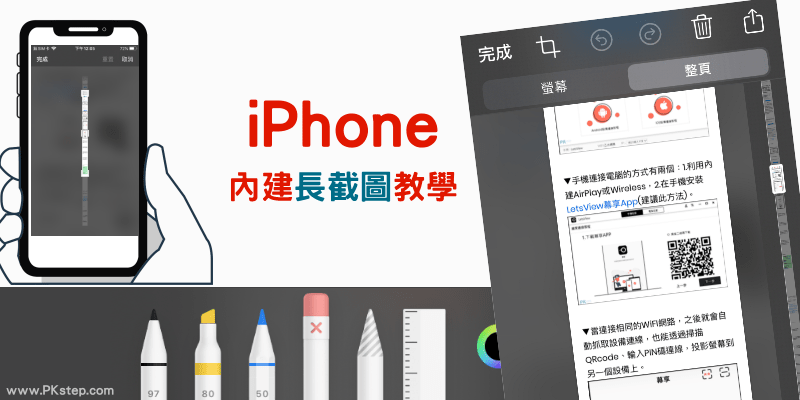
iPhone內建長截圖功能教學,無須安裝任何App,直接就能將完整的整頁網頁畫面擷取,保存到手機中。不過比較可惜的是預設為儲存成PDF檔,要分享和開啟檔案比較不是那麼方便,你可以改用長截圖App或者PDF轉圖片工具,把整頁截圖轉存成JPG。
iPhone網頁長截圖 教學
▼開啟要截圖的網頁畫面,用iPhone內建的截圖功能(電源鍵+音量增加鍵or電源鍵+HOME鍵),擷取一張圖片,然後點一下已擷取畫面的縮圖。
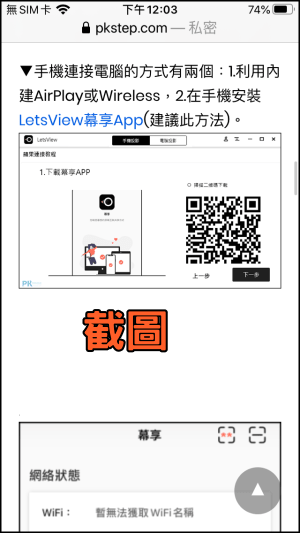
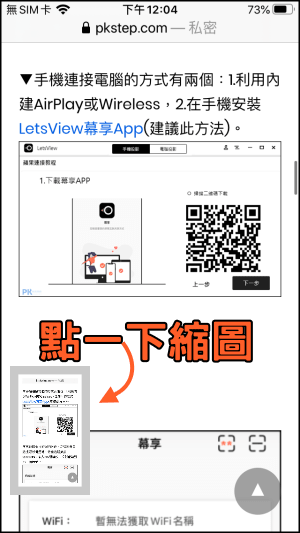
▼選擇「整頁」完整網頁長截圖!也能使用裁切功能,進階編輯要保留的範圍。
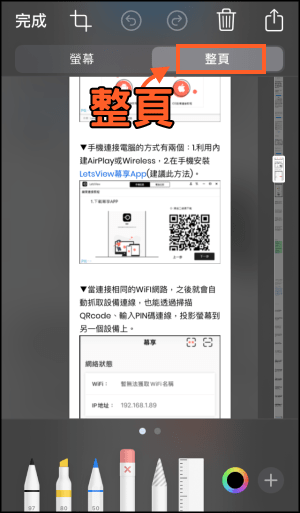
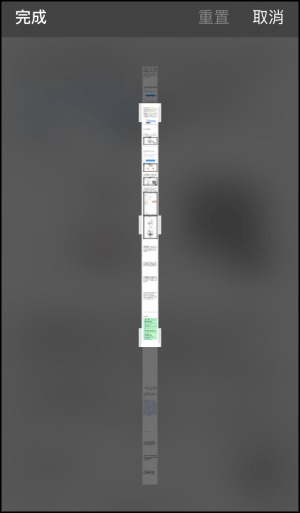
▼接著就能將完成的整頁畫面,儲存PDF檔到手機中囉!目前僅支援PDF檔,若覺得不太方便,可改用長截圖App或線上PDF轉JPG工具。
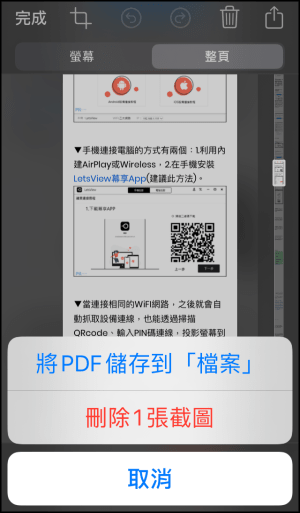
更多好用的工具
♦網頁/任何長畫面都能擷取:怎麼用iPhone長截圖?
♦螢幕錄影轉長截圖:iPhone拼長圖App(iOS)
♦手機和電腦怎麼螢幕錄影?iPhone螢幕畫面錄製教學
♦把對話訊息存成圖片:LINE聊天室長截圖教學
♦手機網頁轉成PDF檔:iConverter網頁轉PDF&圖片App
♦整頁畫面擷取的好用工具:網頁截圖軟體(電腦版)
♦螢幕錄影轉長截圖:iPhone拼長圖App(iOS)
♦手機和電腦怎麼螢幕錄影?iPhone螢幕畫面錄製教學
♦把對話訊息存成圖片:LINE聊天室長截圖教學
♦手機網頁轉成PDF檔:iConverter網頁轉PDF&圖片App
♦整頁畫面擷取的好用工具:網頁截圖軟體(電腦版)